Adicione campos de texto a formas no Visio para visualizar informações adicionais sobre uma forma no desenho ou documento.
Inserir um campo na forma
-
Selecione a forma onde pretende inserir um campo.
-
No separador Inserir, no grupo Texto, clique em Campo.
-
Na caixa de diálogo Campo, proceda da seguinte forma:
-
Na lista Categoria, clique no tipo de campo que pretende.
-
Na lista Nome do campo, clique no campo que pretende.
-
Clique em OK.
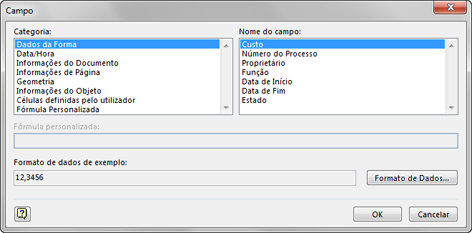
-
Inserir um campo numa margem de página
-
Selecione o separador de página de fundo que tem a margem que pretende alterar.
-
Na página de fundo, selecione a parte da margem à qual pretende aplicar um campo.
-
No separador Inserir, no grupo Texto, clique em Campo.
-
Na caixa de diálogo Campo, proceda da seguinte forma:
-
Na lista Categoria, clique no tipo de campo que pretende.
-
Na lista Nome do campo, clique no campo que pretende.
-
Clique em OK.
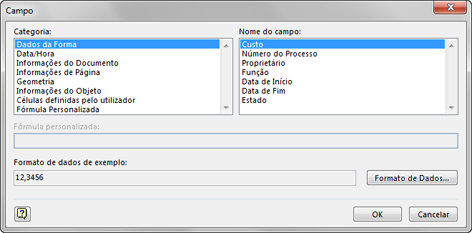
-
Alterar o formato de dados de um campo
-
Selecione o campo que tem a formatação que pretende alterar.
-
No separador Inserir, no grupo Texto, clique em Campo.
-
Na caixa de diálogo Campo, clique em Formato de Dados.
-
Na caixa de diálogo Formato de Dados, proceda da seguinte forma:
-
Na lista Categoria, selecione o formato de dados que pretende.
-
Junto da lista Categoria, faça as alterações de formatação adicionais que pretenda.
-
Clique em OK.
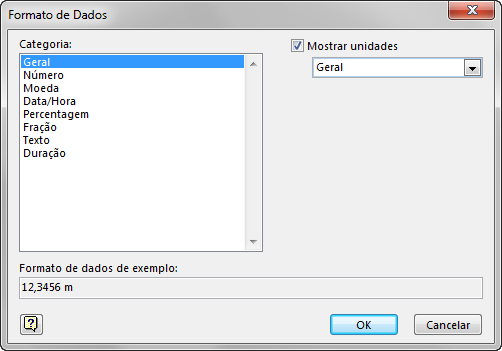
-
Saiba mais acerca dos campos
Os campos são elementos de texto especializados que podem ser aplicados a um bloco de texto da forma ou a margens de uma página de fundo. Os campos estão organizados por categorias, como Data/Hora, Informações do Documento e Dados da Forma. Quando a informação em que um campo se baseia sofre alterações, o campo atualiza-se automaticamente.
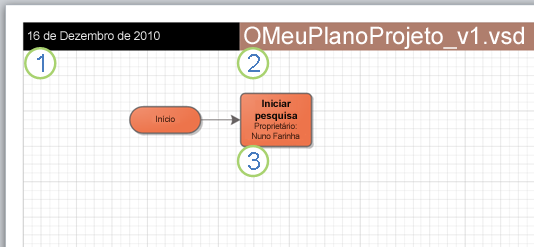
Um campo Data/Hora, definido para a Data/Hora da Última Edição
Uma lista Informações do Documento, definida para Nome de Ficheiro
Um campo Dados da Forma, definido para Proprietário
Alguns campos, como Data/Hora, são úteis para proporcionar informações atualizadas ao minuto nos desenhos finais. Outras categorias de campo, tal como Informações do Documento (que apresenta informações de resumo do ficheiro introduzidas quando clica no separador Ficheiro e, em seguida, no separador Informação—ou na caixa de diálogo Propriedades de Desenho) ajudam-no a controlar informações enquanto trabalha num desenho.
|
Tipo de campo |
Descrição |
|
Dados da Forma |
Apresenta informações contidas nos dados da forma, conforme inseridas no painel de tarefas Dados da Forma. |
|
Data/Hora |
Obtém dados do computador para mostrar a data e a hora em que o desenho foi criado, revisto, impresso ou para mostrar a data e hora atuais. |
|
Informações do Documento |
Apresenta informações da caixa de diálogo Propriedades do Desenho ou do separador Informações quando clica no separador Ficheiro. |
|
Informações de Página |
Mostra informações sobre a página sobre a forma ou margem, como o nome de página, o número, a página de fundo correspondente ou o número de páginas no desenho. |
|
Geometria |
Mostra a largura, a altura ou o ângulo da forma. |
|
Informações do Objeto |
Mostra informações sobre uma forma, como a forma mestre a partir da qual a forma foi criada, o ID da forma e o nome da forma. |
|
Células definidas pelo utilizador |
Apresenta alguns dos dados subjacentes da forma, tais como a altura e largura predefinidas da forma ou a versão do Visio utilizada para criar a forma. |
|
Fórmula Personalizada |
Permite-lhe introduzir uma fórmula personalizada que utiliza informações acerca da forma. Por exemplo, pode introduzir a fórmula seguinte que irá expressar a área de uma forma:=Altura*Largura |










